ZBrushでモデリングして3Dプリントフィギュアを作ってみてからそろそろ1年経つ。


この時はZBrush上で角やトゲ、指みたいな細長い部分を作る操作が分からず上手くできなかった。結局3Dプリント後に一部エポキシパテで修正を加えたのでした。

そういう苦手を少しずつクリアしていくような負荷の少ない演習を自分なりに考えてみようと思う。
ただ、昔からのオイラの傾向として、単調な基礎訓練みたいなものはモチベーションが続かないことが分かっている。作業そのものにはあんまり楽しみを見出していないので、「作りたいもの」みたいな目的意識に近づいていく感覚が無いとダメなのだ。
ハードルが低くて、かつゴールがちゃんとしてないと続けられないとは難儀な性格である。
引き続き環境設定
やっぱり操作のストレスを徹底的に排除するしかないだろうか。
ZBrush 2018になったので再び自分用にちょっと設定をカスタマイズ。

カスタムUIの設定
改めてカスタムUIを設定し直す。
以前もやった手順だけど、UIが日本語になってから、以前の英語UIの画面キャプチャがあんまり役に立たたない(笑)
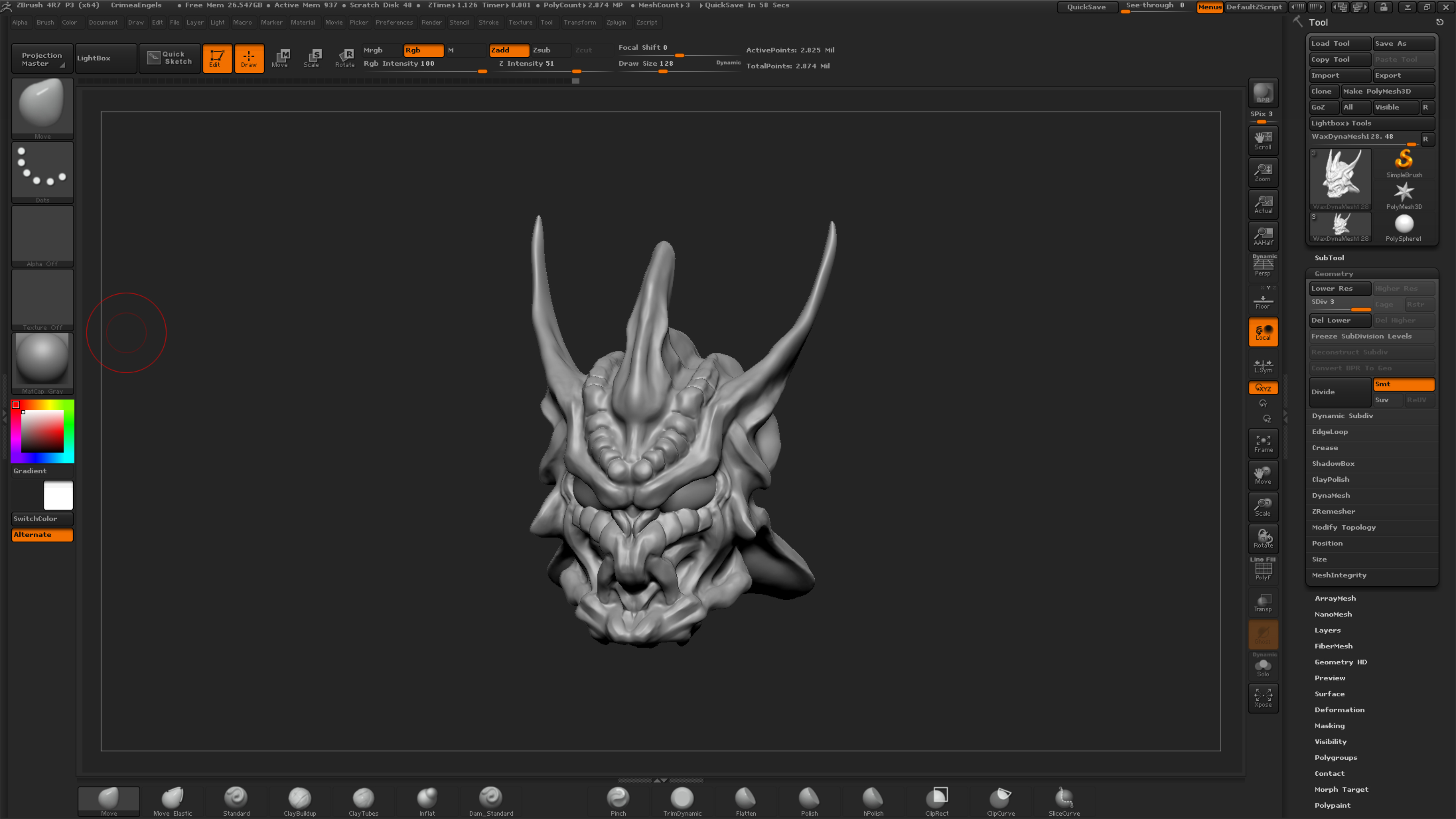
改めてキャプチャしたUIを貼っておく。
UIを編集するにはまず、Preferrences(環境設定) → Config(コンフィグ) → Enable Customize(カスタマイズを有効化)ボタンを押してUI編集モードをONにする。

その状態で、Alt + Ctrlキーを押しながら任意のアイコンをドラッグすると、キャンバス以外の任意の場所へアイコンを配置することができる。操作を間違えても、アイコンをキャンバスへドラッグアンドドロップすれば削除できる。
UIの編集が済んだら、さっきのEnable Customize(カスタマイズを有効化)ボタンを押してUI編集モードをOFFにし、Preferrences(環境設定) → Config(コンフィグ) → Save Ui(UI保存)を押す。すると、カスタムUIの情報が.cfgファイルに保存できる。
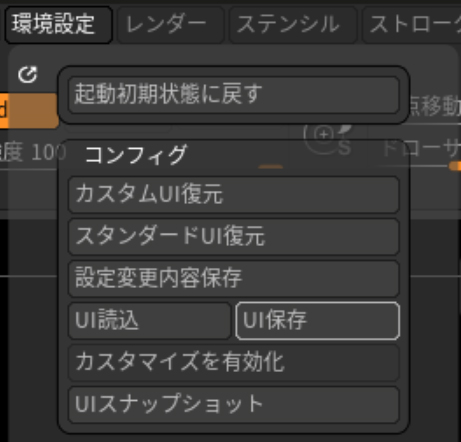
現在表示しているカスタムUIを、次回ZBrushを起動した際に表示するよう設定するには、Preferrences(環境設定) → Config(コンフィグ) → Store Config(設定変更内容保存)を押す。
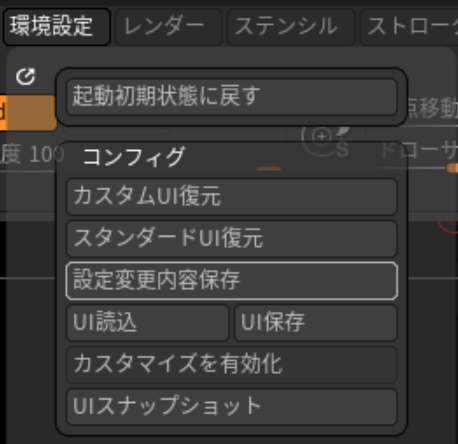
カスタムUIで登録したブラシ
今回改めて以下18個のブラシを画面下部に登録した。
- Standard
- DamStandard
- Slash3
- Move
- Clay
- ClayTubes
- ClayBuildup
- SnakeHook
- CurveTube
- Inflat
- Pinch
- Polish
- hPolish
- Flatten
- TrimDynamic
- ClipRect
- ClipCurve
- SliceRect
背面のスカルプトのOn / Off
角などの細長いパーツを作るのが上手くできなかった原因の1つとして、ブラシが裏側にある別のポリゴン面にまで影響しちゃってた問題。
それをオフにする機能がちゃんとあるのでした↓
Brush(ブラシ) → Auto Masking(オートマスキング設定) → BackfaceMask(背面マスク)
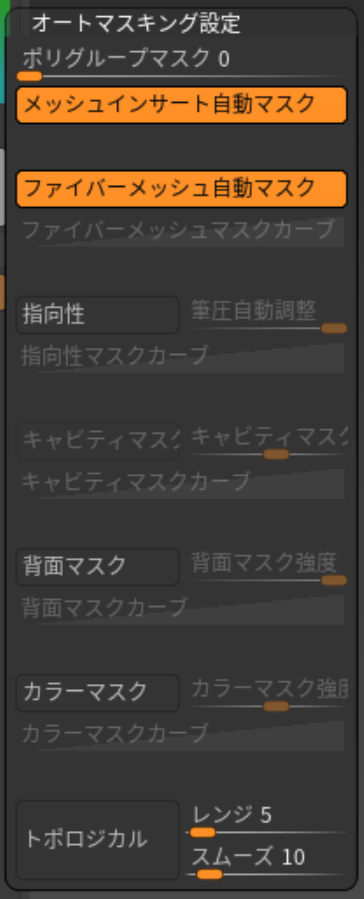
ボタンまでの階層が深くて操作が面倒なので、これもカスタムUI化しておこう。

ExpressKey Remoteと合わせて、これでだいぶ操作のハードルは下がったか?

今回初めてCurveTubeブラシを登録してみたのだ。田島光二氏の書籍で知ったやつ。
ついでに、以前までShift + クリックだったDynamicのオフは、ZBrush4R8からダブルクリックへ変更になっている。
https://oakcorp.net/archives/7066
さて、次はこの環境で2時間程度で完結できる軽い演習を考えようか。
フィギュア作った時にはMakeHumanを流用してごまかしちゃった手首のモデリングとかかな。
関連記事
素敵なパーティクル
Maya API Reference
Polyscope:3Dデータ操作用GUIライブラリ
MetaHumanの頭部をBlenderで編集できるアドオン
OpenCV 3.1とopencv_contribモジュール...
UnityでARKit2.0
Geogram:C++の3D幾何アルゴリズムライブラリ
OpenCV 3.3.0 contribのsfmモジュールの...
OpenCV3.3.0でsfmモジュールのビルドに成功!
ZBrushでゴジラ2001を作ってみる 側頭部のボリューム...
UnityのGlobal Illumination
Mayaのシェーディングノードの区分
PeopleSansPeople:機械学習用の人物データをU...
CGレンダラ研究開発のためのフレームワーク『Lightmet...
trimesh:PythonでポリゴンMeshを扱うライブラ...
ZBrush 4R8 リリース!
SIGGRAPH 2020はオンライン開催
ポリゴンジオメトリ処理ライブラリ『pmp-library (...
SIGGRAPH Asia
ZBrush 4R7
Oculus Goを購入!
ZBrushの作業環境を見直す
第20回 文化庁メディア芸術祭『3DCG表現と特撮の時代』
ZBrushでアヴァン・ガメラを作ってみる 脚のポーズ調整
Mitsuba 3:オープンソースの研究向けレンダラ
ラクガキの立体化 分割ラインの変更・バランス調整
書籍『The Art of Mystical Beasts』...
ZBrushで仮面ライダー3号を造る 仮面編 リファレンス画...
ラクガキの立体化 モールドの追加
ZBrushでアヴァン・ガメラを作ってみる 全体のバランス調...
Open3D:3Dデータ処理ライブラリ
HD画質の無駄遣い
布のモデリング
画像生成AI Stable Diffusionで遊ぶ
ZBrushで仮面ライダー3号を造る ベース編
そのアプローチは帰納的か演繹的か
OpenCV 3.3.0-RCでsfmモジュールをビルド
libigl:軽量なジオメトリ処理ライブラリ
映画『シン・ウルトラマン』 メイキング記事まとめ
ラクガキの立体化 胴体の追加
CGWORLD CHANNEL 第21回ニコ生配信は『シン・...
ManuelBastioniLAB:人体モデリングできるBl...
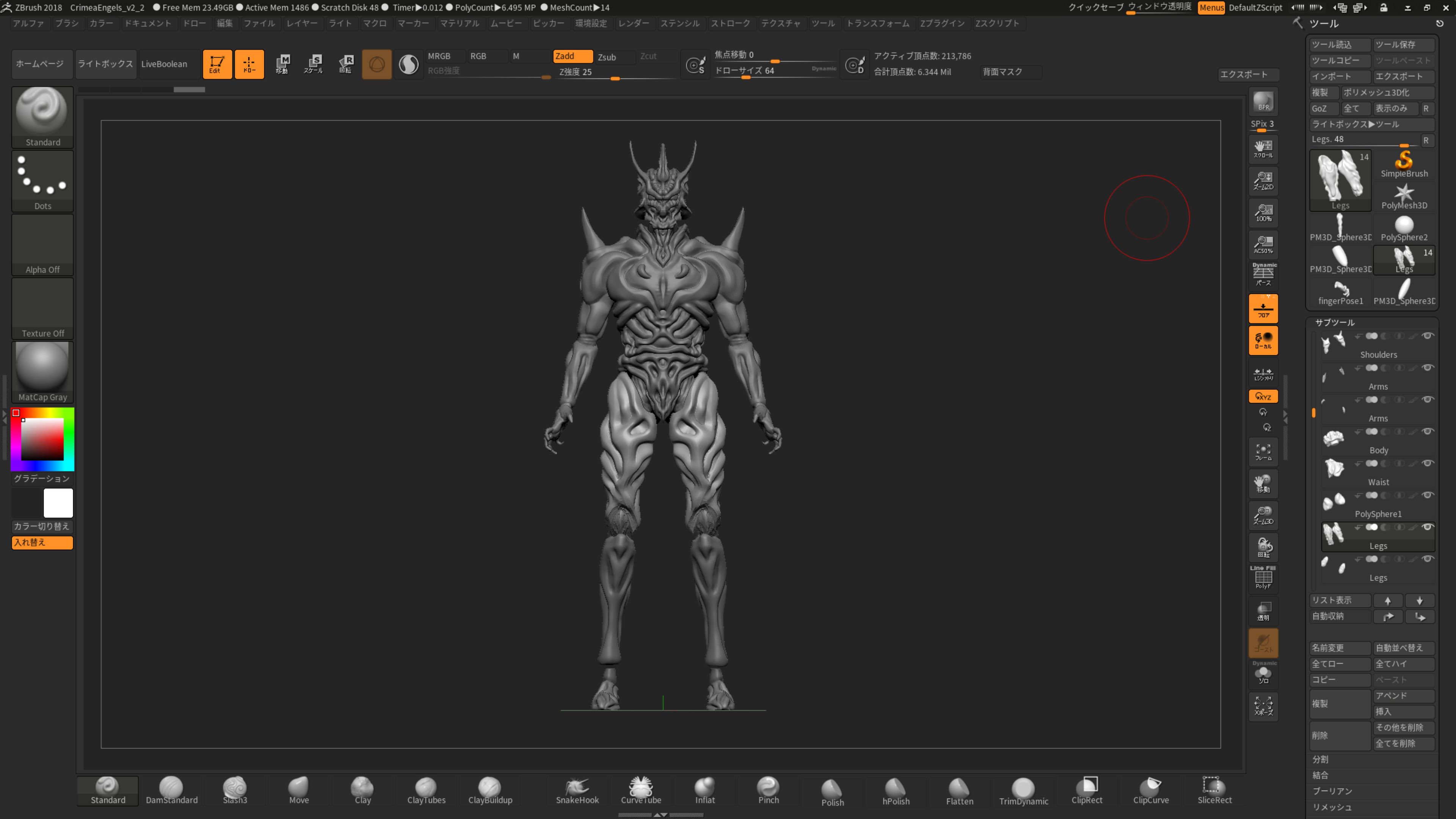


コメント